LAPORAN PRAKTIKUM JARINGAN KOMPUTER
TEKNIK PENGKABELAN & TROUBLESHOOTING
DISUSUN OLEH:
NAMA : ANNISA NURIKA
NIM : 09021181419127
LABORAN : TRI WANDA SEPTIAN, S.KOM
JURUSAN TEKNIK INFORMATIKA
FAKULTAS ILMU KOMPUTER
UNIVERSITAS SRIWIJAYA
2016
I. JUDUL LAPORAN
TEKNIK PENGKABELAN & TROUBLESHOOTING
II. ALAT DAN BAHAN
1. Kabel UTP
2. Crimp tool
3. Konektor RJ-45
4. Cable Tester
5. Laptop / Notebook / PC
III. LANDASAN TEORI
Jaringan komputer adalah hubungan dari sejumlah perangkat yang dapat saling berkomunikasi satu sama lain (Forouzan). Agar dapat saling berkomunikasi maka harus ada penghubung agar dapat saling berkomunikasi. Media penghubung tersebut berupa media transmisi. Seiring dengan perkembangan teknologi, penghubung antar komputer pun mengalami perubahan serupa. Mulai dari teknologi telegraf yang memanfaatkan gelombang radio hingga teknologi serat optik dan laser menjadi tumpuan perkembangan jaringan komputer. Hingga sekarang, teknologi jaringan komputer bisa menggunakan teknologi kelas rendah (seperti 10BASE2 menggunakan kabel coaxial) hingga menggunakan teknologi tinggi (seperti laser dan serat optik).
Dalam jaringan LAN, kabel data yang sering digunakan untuk komunikasi antara komputer dengan komputer dan komputer dengan perangkat jaringan lainnya adalah Kabel UTP. Alasan yang membuatnya sering digunakan pada jaringan LAN adalah harganya yang relative murah serta mudah didapat, dan juga kabel UTP ini bisa diandalkan untuk sebatas jaringan LAN.
Penjelasan Alat dan Bahan
§ Kabel UTP
Kabel Unshielded Twisted Pair (UTP) digunakan untuk LAN dan sistem telepon. Kabel UTP terdiri dari empat pasang warna konduktor tembaga yang setiap pasangnya berpilin. Pembungkus kabel memproteksi dan menyediakan jalur bagi tiap pasang kawat. Kabel UTP terhubung ke perangkat melalui konektor modular 8 pin yang disebut konektor RJ-45. Semua protokol LAN dapat beroperasi melalui kabel UTP. Kebanyakan perangkat LAN dilengkapi dengan RJ-45.
Pemasangan kabel UTP ini memiliki 2 cara yaitu stright dan cross over. Kabel stright digunakan untuk mengkoneksikan device yang berbeda sedangakan kabel cross over untuk device yang sama. Sebuah standard yang mengatur masalah penyusunan kabel UTP, yaitu EIA/TIA 568A dan EIA/TIA 568B.
§ Tank Crimping (Crimping tool)
Tank krimping adalah alat untuk memotong kabel UTP dan untuk menjepit ujung konektor, dan ini sangat penting sekali bagi kita yang ingin belajar cara mengkrimping kabel, alat ini bentuknya hampir sama dengan Tank biasa yang sering kita lihat atau temui.
§ Connector RJ45
Konektor kabel adalah peripheral yang kita pasang pada ujung kabel UTP tujuanya agar kabel dapat kita pasang pada port LAN.
§ Cable Tester
Cable Tester adalah alat untuk menguji hasil krimpingan kita, kalau krimpingan kita salah maka lampu di Cable Tester ini tidak akan menyala dan kalau hasil krimpingan kita sudah benar maka lampu di Cable Tester akan menyala dengan otomatis.
PENYUSUNAN KABEL UTP STRAIGHT THROUGH DAN CROSS OVER
Kabel Straight
Kabel straight merupakan kabel yang memiliki cara pemasangan yang sama antara ujung satu dengan ujung yang lainnya. kabel straight digunakan untuk menghubungkan 2 device yang berbeda. Urutan standar kabel straight adalah seperti dibawah ini yaitu sesuai dengan standar TIA/EIA 368B (yang paling banyak dipakai) atau kadang-kadang juga dipakai sesuai standar TIA/EIA 368A sebagai berikut:
Urutan pengkabelan Straight TIA/EIA 568A Wiring :
Urutan Ujung Kabel A: Urutan Ujung Kabel B:
1. Putih Hijau 1. Putih Hijau
2. Hijau 2. Hijau
3. Putih Orange 3. Putih Orange
4. Biru 4. Biru
5. Putih Biru 5. Putih Biru
6. Orange 6. Orange
7. Putih Coklat 7. Putih Coklat
8. Coklat 8. Coklat
Urutan pengkabelan Straight TIA/EIA 568B Wiring :
Urutan Ujung Kabel A: Urutan Ujung Kabel B:
1. Putih Orange 1. Putih orange
2. Orange 2. orange
3. Putih Hijau 3. Putih hijau
4. Biru 4. Biru
5. Putih Biru 5. Putih Biru
6. Hijau 6. Hijau
7. Putih Coklat 7. Putih Coklat
8. Coklat 8. Coklat
Kabel Cross Over
Kabel cross over merupakan kabel yang memiliki susunan berbeda antara ujung satu dengan ujung dua. Kabel cross over digunakan untuk menghubungkan 2 device yang sama. Gambar dibawah adalah susunan standar kabel cross over.
Urutan pengkabelan CrossOver TIA/EIA 568B Wiring :
Urutan Ujung Kabel A: Urutan Ujung Kabel B:
1. Putih Orange 1. Putih hijau
2. Orange 2. Hijau
3. Putih Hijau 3. Putih orange
4. Biru 4. Putih Coklat
5. Putih Biru 5. Coklat
6. Hijau 6. Orange
7. Putih Coklat 7. Biru
8. Coklat 8. Coklat
1. Putih Orange 1. Putih hijau
2. Orange 2. Hijau
3. Putih Hijau 3. Putih orange
4. Biru 4. Putih Coklat
5. Putih Biru 5. Coklat
6. Hijau 6. Orange
7. Putih Coklat 7. Biru
8. Coklat 8. Coklat
Langkah Pembuatan Kabel UTP Straight
1. Kupas ujung kabel sekitar 2 cm menggunakan tang krimping, sehingga kabel kecil-kecil yang ada didalamnya kelihatan.
3. Susunan kabel UTP tipe straight bisa dilihat pada gambar di bawah:
4. Setelah kabel tersusun, ambil Jack RJ-45. Jack ini terdiri dari 8 pin. Pin 1 dari jack ini adalah pin yang berada paling kiri jika posisi pin menghadap kita. Berurut ke kanan adalah jack 2, 3, dan seterusnya
5. Kemudian masukkan kabel-kabel tersebut ke dalam Jack RJ-45 sesuai dengan urutan kabel straight tadi yaitu :
• Orange Putih pada Pin 1
• Orange pada Pin 2
• Hijau Putih pada Pin 3
• Biru pada Pin 4
• Biru Putih pada Pin 5
• Hijau pada Pin 6
• Coklat Putih pada Pin 7
• Coklat pada Pin 8.
6. Masukkan kabel tersebut hingga bagian ujungnya mentok di dalam jack.
7. Masukan Jack RJ-45 yang sudah terpasang dengan kabel tadi ke dalam mulut tang crimping yang sesuai sampai bagian pin Jack RJ-45 berada didalam mulut tang. Sekarang jepit jack tadi dengan tang crimping hingga seluruh pin menancap pada kabel. Biasanya jika pin jack sudah menancap akan mengeluarkan suara “klik”.
8. Sekarang kita sudah selesai memasang jack RJ-45 pada ujung kabel pertama. Untuk ujung kabel yang kedua, langkah-langkahnya sama pada nomor 1-7 dengan pemasangan ujung kabel pertama tadi. Untuk itu, ulangi langkah-langkah tadi untuk memasang Jack RJ-45 pada ujung kabel yang kedua.
9. Kalau sudah kemudian kita test menggunakan LAN tester. Masukkan ujung ujung kabel ke alatnya, kemudian nyalakan, kalau lampu led yang pada LAN tester menyala semua, dari nomor 1 sampai 8 berarti Anda telah sukses.
Kabel straight UTP yang telah terpasang dengan baik dapat dimanfaatkan untuk :
• Menghubungkan antara computer dengan switch
• Menghubungkan computer dengan LAN pada modem cable/DSL
• Menghubungkan router dengan LAN pada modem cable/DSL
• Menghubungkan switch ke router
• Menghubungkan hub ke router
Contoh penggunaan kabel cross over adalah sebagai berikut
• Menghubungkan 2 buah komputer secara langsung
• Menghubungkan 2 buah switch
• Menghubungkan 2 buah hub
• Menghubungkan switch dengan hub
• Menghubungkan komputer dengan router
Dari 8 buah kabel yang ada pada kabel UTP ini (baik pada kabel straight maupun cross over) hanya 4 buah saja yang digunakan untuk mengirim dan menerima data, yaitu kabel pada pin no 1,2,3 dan 6.
TROUBLE SHOOTING
Kesalahan pada pemasangan kadang sering tidak diketahui, baru diketahui saat diuji di cable tester dan jika salah harus mengulangi lagi proses dari awal hal ini menyia-nyiakan waktu dan bahan. Maka ada baiknya sebelum mengunci konektor dengan kabel periksa terlebih dahulu apakah kabel sudah benar urutannya.
Kalau ada salah satu yang tidak menyala berarti kemungkinan pada pin nomor tersebut ada masalah. Cara paling mudah yaitu tekan (press) lagi pin Jack RJ-45 menggunakan tang. Kemungkinan pinnya belum tembus. Kalau sudah Anda tekan tetapi masih tidak nyambung, maka coba periksa korespondensinya antar pin udah 1-1 atau belum
Permasalahan Yang Timbul
· Kabel bagian dalam sering terputus saat memutuskan kabel bagian luarnya.
· Kabel dibagian dalam terkadang tidak tepat lurus kedalam konektor.
· Kabel yang tidak rata dan sejajar saat dimasukan kedalam konektor.
· Ketidak ketelitian dalam menyusun warna kabel.
· Saat crimping, tidak memerhatikan pin mana yang belum tertekan kedalam, karna terkadang salah satu pin emas tidak tepat dengan crimping nya.
· Tidak memperhatikan lampu yang menyala pada cabel tester dengan teliti.
MENGUJI COBA HASIL KABEL STRAIGHT THROUGH YANG SUDAH DIBUAT UNTUK MENGHUBUNGAN 2 BUAH PC ATAU LAPTOP.
Langkah :
1. Memasukkan/memasang masing-masing ujung kabel pada konektor NIC atau LAN Card pada PC/laptop.
2. Mengeset ip address PC/Laptop yang menggunakan OS Windows 7 dengan masuk ke menu Start -> Control Panel -> Network and Internet -> Network and Sharing Center -> Change adapter setting
3. Klik kanan pada Local Area Connection tersebut kemudian dan pilih properties.
4. Kemudian pilih Internet Protocol Version 4 (TCP/IPv4) -> Properties
5. Kemudian mengisikan IP Address 192.168.10.3 dan Subnet maks 255.255.255.0 untuk PC/Laptop pertama kemudian klik OK
6. Untuk PC/laptop ke 2 sama langkahnya dengan langkah 1 s.d. 5 tetapi ip address pada hostid-nya harus diisi berbeda yaitu 192.168.10.2
7. Mengecek hasil konfigurasi ip address tersebut melalui command prompt dengan perintah ipconfig
8. Setelah keduannya PC/Laptop tersebut diisi IP Address kita cek koneksi dari kedua PC/Laptop tersebut dengan perintah ipconfig -> ping address_tujuan –t menggunakan command prompt. dengan tujuan apakah PC1 terkoneksi atau tidak dengan PC2. Jika hasilnya seperti gambar berikut maka kedua PC/Laptop tersebut dapat terkoneksi.
9. Koneksi berhasil. Kemudian menguji coba sharing folder dari PC 1 ke PC 2
CARA MEMBACA DAN MAKSUD DARI SETIAP BARIS PESAN ATAU FEEDBACK DARI PERINTAH PING YANG KITA LAKUKAN.
1) Replay from : Maka koneksi jaringan atau internet bisa dikatakan OK
2) Time out : adalah ketika komputer server tidak merespon permintaan koneksi dari client setelah beberapa lama (jangka waktu timeout bervariasi). Ada beberapa kemungkinan, seperti adanya firewall, tidak ada koneksi, kabel atau jaringan bermasalah atau alamat yang dituju tidak ada atau tidak ditemukan dan lainnya. Cara mengatasi cek kembali penulisan IP, cek kembali pemasangan kabel, matikan firewall, dan cek koneksi jaringan computer.
3) Destination host unreachable : Terjadi jika host, jaringan, port atau protocol tertentu tidak dapat dijangkau atau masih mencari. Jika menemui pesan “destination host unreachable” maka ada beberapa masalah yang harus diperbaiki seperti kabel jaringan LAN Card atau Wireless USB kemungkinan tidak terhubung atau rusak ; HUB/Switch tidak terhubung atau rusak ; status LAN masih “Disable”.
4) bytes : menunjukkan besar request paket yang terkirim
5) time : ketersediaan bandwith yang disediakan untuk paket ping, jika bandwitch ping habis, maka statistik dari time semakin besar
6) TTL : TTL adalah “time to live”. Artinya bahwa setiap empat query dan respon harus selesai dalam satuan milisekon. TTL juga akan didekrementasi (dikurangi) untuk setiap hop dalam perjalanan kemabali. Satu hop terjadi ketika sebuah paket bergerak dari satu jaringan ke jaringan yang lain.
7) Packets Sent : besarnya jumlah paket yang terkirim
8) Packets Received : besarnya jumlah paket yang diterima
9) Packets Lost : besarnya jumlah paket yang diterima
10) Transmit failed : mengindikasikan bahwa TCP/IP tidak dikonfigurasi dengan benar
11) General failure : kegagalan secara umum
12) Minimum : waktu minimal nilai awal TTL resource record
13) Maximum : waktu maksimal nilai awal TTL
14) Average : waktu rata-rata nilai awal TTL
PERMASALAHAN DAN TROUBLESHOOTING
1. Gagal ping
Solusi : matikan firewall
2. Tidak bisa share data
Solusi :
· Open network and sharing center
· Change advanced sharing settings
· Turn on sharing so anyone with network access can read and write files in the public folders
· Turn off password protected sharing
· Save changes
TOPOLOGI POINT TO POINT
Topologi point to point adalah topologi yang menggambarkan antara dua komputer atau lebih tepatnya antara dua titik. Jaringan kerja titik ketitik merupakan jaringan kerja yang paling sederhana tetapi dapat digunakan secara luas. Begitu sederhananya jaringan ini, sehingga seringkali tidak dianggap sebagai suatu jaringan tetapi hanya merupakan komunikasi biasa. Dalam hal ini, kedua simpul mempunyai kedudukan yang setingkat, sehingga simpul manapun dapat memulai dan mengendalikan hubungan dalam jaringan tersebut. Data dikirim dari satu simpul langsung kesimpul lainnya sebagai penerima, misalnya antara terminal dengan CPU.
Kelebihan :
a. Mudah menghubungkan antar komputer.
b. Membutuhkan kabel yang pendek.
Kekurangan
a. Seluruh jaringan akan mati bila kabel utamaterputus.
b. Sulit mencari dan memperbaiki kerusakan apabilaterjadi kerusakan pada jaringan.
c. Tidak mungkin dimplementasikan pada jaringan dengan banyak computer
KESIMPULAN
Untuk membangun jaringan LAN dibutuhkan crimping tool, LAN tester, kabel UTP, konektor RJ45 dan lebih dari 1 komputer dan IP address dari komputer-komputer yang tersambung harus dalam satu kelas. Saat merangkai kabel UTP, kabel straight memiliki urutan teknik pengkabelan yang sama antar ujungnya. Sedangkan cross over berbeda berdasarkan urutan warna yang telah distandarisasi. Media yang digunakan pada jaringan komputer adalah wired (kabel) dan wireless (nirkabel) . Kabel UTP termsuk wired network yang murah yang dapat dirangkai sendiri. IP Address adalah nomor unik yang ada pada computer yang bisa berguna untuk menghubungkan banyak computer dalam jaringan sehingga juga dapat bertukar data maupun fasilitas yang dimiliki antar komputer tersebut. Untuk menganalisa kesalahan saat pembuatan jaringan LAN, menggunakan perintah ping, kemudian memperbaiki sesuai dengan pesan atau feedback pada ping.
Daftar Pustaka
Forouzan,Behrouz A. Data communication and networking – 4th edition.2007. McGraw-Hill Forouzan:USA.
http://deenugraha.files.wordpress.com diakses tanggal 25 Agustus 2016
http://ebsoft.web.id/perintah-command-prompt-yang-sebaiknya-diketahui/ diakses tanggal 25 Agustus 2016
http://jarlok.com/uji-koneksi-internet-dengan-ping/ diakses tanggal 25 Agustus 2016


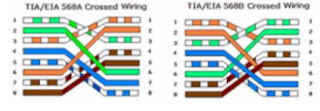








0 Comments
Post a Comment